Jak použít motiv na prezentaci v Prezentacích Google
Prezentace v Prezentacích Google můžete přizpůsobit mnoha různými možnostmi formátování. Pomocí nástrojů dostupných v aplikaci je možné aplikovat téměř jakýkoli účinek na vaše snímky, které budete chtít.
Ale mnoho z těchto možností může být ve vzájemném konfliktu, což ztěžuje vytvoření šablony nebo motivu, který vypadá dobře s vaším obsahem. Jedním ze způsobů, jak se tomuto problému vyhnout, je použití výchozího výběru motivů v Prezentacích Google. Tato témata již byla upravena tak, aby vypadala dobře, a můžete procházet jejich dlouhým seznamem, dokud nenajdete to, které se vám líbí.
Jak nastavit motiv v Prezentacích Google
Kroky v tomto článku byly provedeny v prohlížeči Google Chrome, ale budou fungovat v jiných webových prohlížečích pro stolní počítače, jako jsou Firefox a Edge. Téma, které jste nastavili v níže uvedených krocích, bude použito na všechny snímky v aktuální prezentaci. Neovlivní to nové prezentace a nezmění žádná existující témata na jiných prezentacích.
Krok 1: Přejděte na svůj Disk Google na adrese https://drive.google.com/drive/my-drive a otevřete prezentaci, na kterou chcete použít motiv.
Krok 2: Klikněte na tlačítko Téma na panelu nástrojů nad prezentací.

Krok 3: Procházejte motivy ve sloupci na pravé straně okna a klikněte na téma, které chcete použít. Toto téma bude poté použito pro vaši prezentaci.
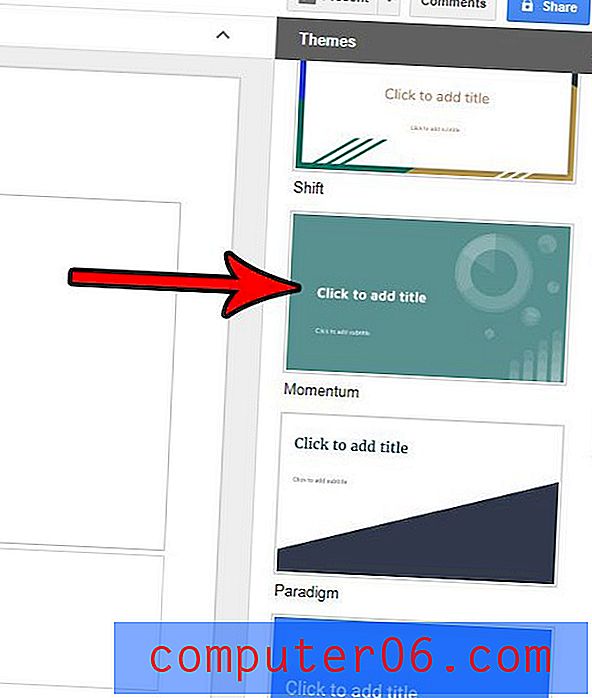
Pokud chcete téma odebrat, jednoduše znovu klikněte na tlačítko Téma a v horní části seznamu vyberte možnost Jednoduché světlo.
Můžete si také vybrat, zda chcete importovat motiv, buď z jiné prezentace na vašem Disku Google, nebo ze souboru v počítači.
Chcete do své prezentace přidat video, ale nevíte jak? Zjistěte, jak vložit videa YouTube do prezentace Prezentací Google a jak do svých prezentací začlenit další média.



